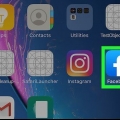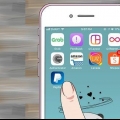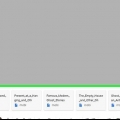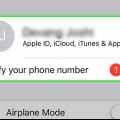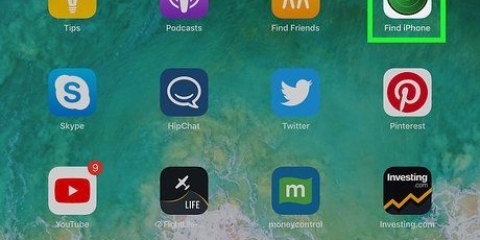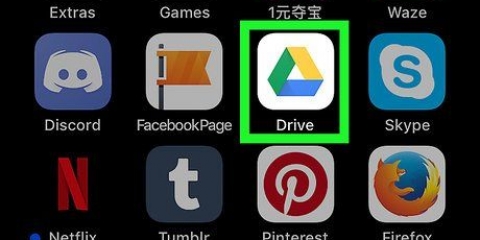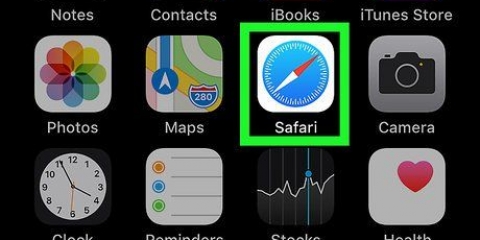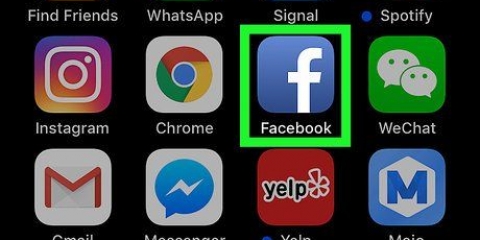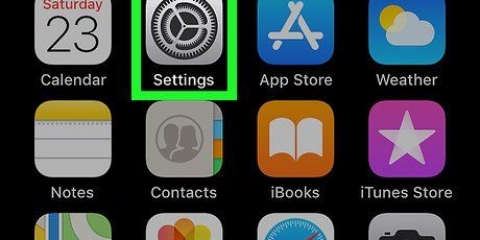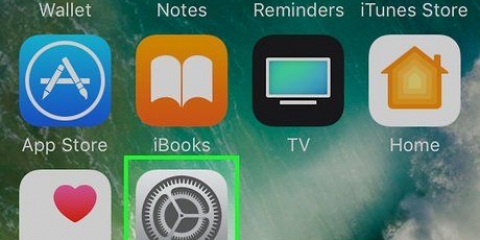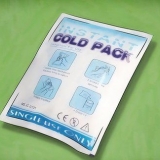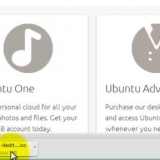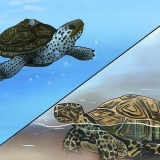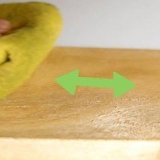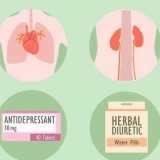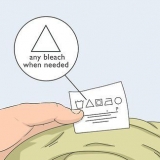Meld af van messenger op iphone of ipad
Hierdie artikel sal jou wys hoe om by jou Facebook-rekening af te meld in die Messenger-toepassing op `n iPhone of iPad.
Trappe
Metode 1 van 2: Gebruik die Facebook-toepassing

1. Maak die Facebook-toepassing op jou iPhone of iPad oop. Die Facebook-toepassing lyk soos `n wit `f` in `n blou vierkantige ikoon en is op jou tuisskerm.
- Jy kan nie van die Messenger-toepassing uitteken nie. Jy moet die Facebook-toepassing gebruik om uit jou rekening op Messenger af te meld.

2. Druk die ikoon☰. Hierdie knoppie is in die onderste regterhoek van die skerm. Dit sal die navigasiekieslys oopmaak.

3. Blaai af en drukInstellings. Hierdie opsie is onderaan die spyskaart. `n Kieslys sal onderaan die skerm verskyn.

4. Druk in die opwipkieslysRekeninginstellings. Dit sal jou rekeningopsies op `n nuwe bladsy oopmaak.

5. DrukSekuriteit en aanmelding. Hierdie opsie is boaan die Rekeninginstellings-kieslys.

6. In Sekuriteit en aanmeld, vind die afdeling WAAR JY AANGETEKEN IS. Hierdie afdeling lys al jou aktiewe sessies, insluitend alle mobiele en rekenaaraanmeldings op Facebook en Messenger.

7. Druk die ikoon⋮ langs jou Messenger-sessie. Vind die Messenger-sessie waaruit jy wil uitteken onder WAAR JY AANGETEKEN IS en druk hierdie ikoon langsaan om al jou opsies te sien.

8. DrukTeken uit. Dit sal jou uit jou rekening in die Messenger-toepassing afmeld.
Metode 2 van 2: Wissel rekeninge

1. Maak die Messenger-toepassing op jou iPhone of iPad oop. Messenger se ikoon lyk soos `n blou spraakborrel met `n weerlig-ikoon binne.

2. Druk die oortjieBegin. Hierdie knoppie lyk soos `n klein huisikoon en is in die onderste linkerhoek van die skerm. Dit sal `n lys van al jou onlangse gesprekke vertoon.

3. Tik jou profielfoto links bo. Vind jou profielfoto-kleinkiekie in die boonste linkerhoek van die skerm en druk dit. Dit sal jou profielkieslys op `n ander bladsy oopmaak.

4. Blaai af en drukWissel rekeninge. Dit sal `n lys van al jou gestoorde, beskikbare rekeninge op `n nuwe bladsy bring..

5. DrukVoeg rekening. Hierdie opsie laat jou toe om aan te meld en `n nuwe rekening by Messenger te voeg.

6. Meld aan by `n ander Facebook- of Messenger-rekening. Hier kan jy aanmeld en na `n ander rekening oorskakel, wat jou outomaties by jou huidige rekening sal afmeld.
Artikels oor die onderwerp "Meld af van messenger op iphone of ipad"
Оцените, пожалуйста статью
Soortgelyk
Gewilde